CAD图纸应用范围非常广,是我们常常需要用到的一种文件图纸,有时候我们为了能够更好的保存和观看CAD图纸,我们通常会将CAD文件转换成PDF文件。因为PDF文件的安全性是很高的,而且便于读者阅读,那么我们应该如何将CAD如何批量转换成PDF?

如果我们想要将CAD图纸批量转换成PDF文件,那么我们可以使用迅捷CAD编辑器进行批量转换。迅捷CAD编辑器是一款CAD图纸编辑软件,这款软件不仅可以支持多种格式图纸的,还可以将批量的CAD图纸转换成PDF文件。是一款功能非常强大的CAD编辑器。接下来,小编就来告诉大家如何使用迅捷CAD编辑器将CAD批量转换成PDF。
软件下载:CAD编辑器软件http://www.onlinedown.net/soft/734358.htm
步骤一,首先我们需要将最新版本的迅捷CAD编辑器安装到电脑上,我们可以通过浏览器搜索迅捷CAD编辑器进行下载。
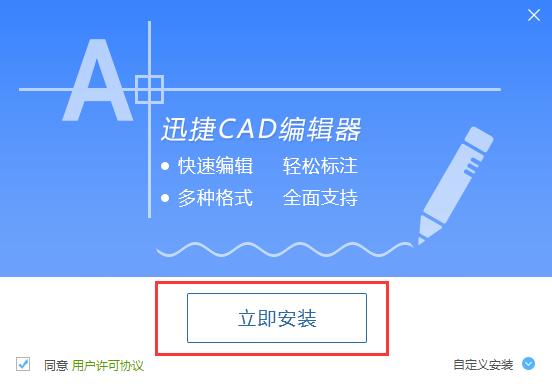
步骤二,软件安装完成之后,我们运行这款迅捷CAD编辑器,接下来我们点击“文件”选项,然后点击“批处理”按钮,此时界面右侧会出现“批处理”和“批量打印”两个选项,我们可以“批处理”即可进行批量转换。
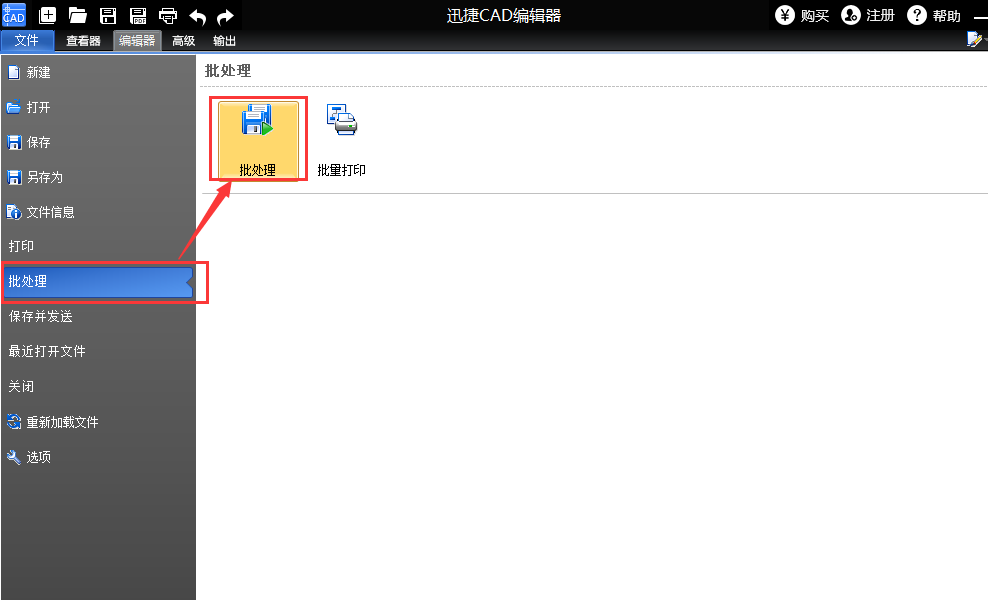
步骤三,然后软件就会自动跳入批处理界面,我们点击“添加文件”选项,添加我们需要批量转换的CAD文件。
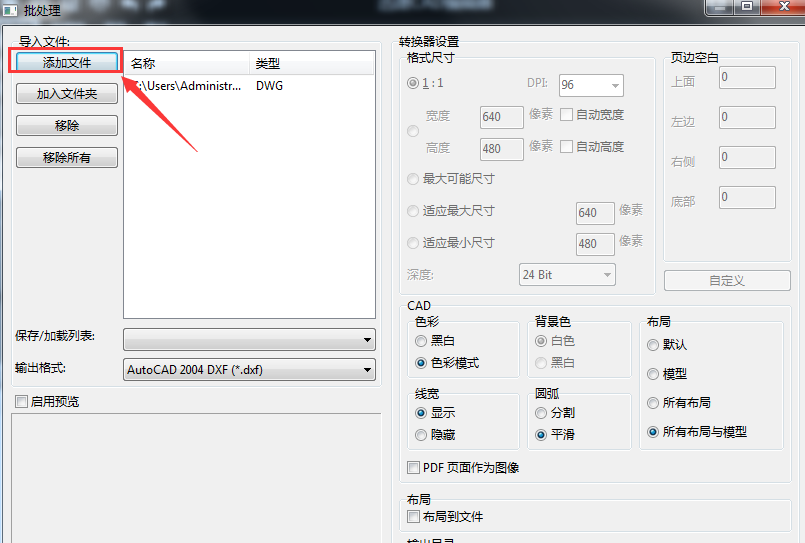
步骤四,点击“输出格式”将我们需要转换的文件格式修改成PDF格式。
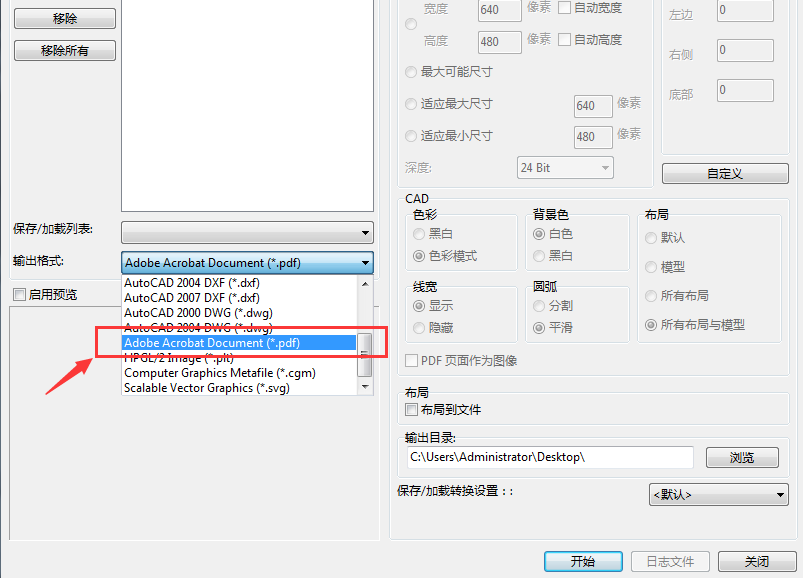
步骤五,然后我们点击“浏览”选项,选择PDF文件保存位置,然后点击“开始”按钮,那么我们的CAD文件就批量转换成PDF了。
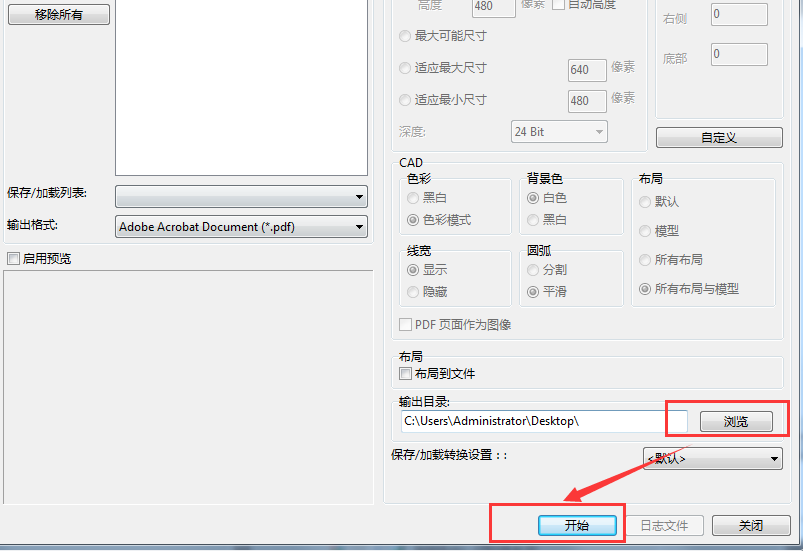
以上就是CAD如何批量转换成PDF的全部过程了,是不是很简单的,利用这款迅捷CAD编辑器我们可以轻松的完成CAD文件与PDF文件的转换。除此之外,如果我们还想要将PDF文件批量转换成Word、PPT、图片格式,那么我们还可以使用迅捷PDF转换器进行转换。
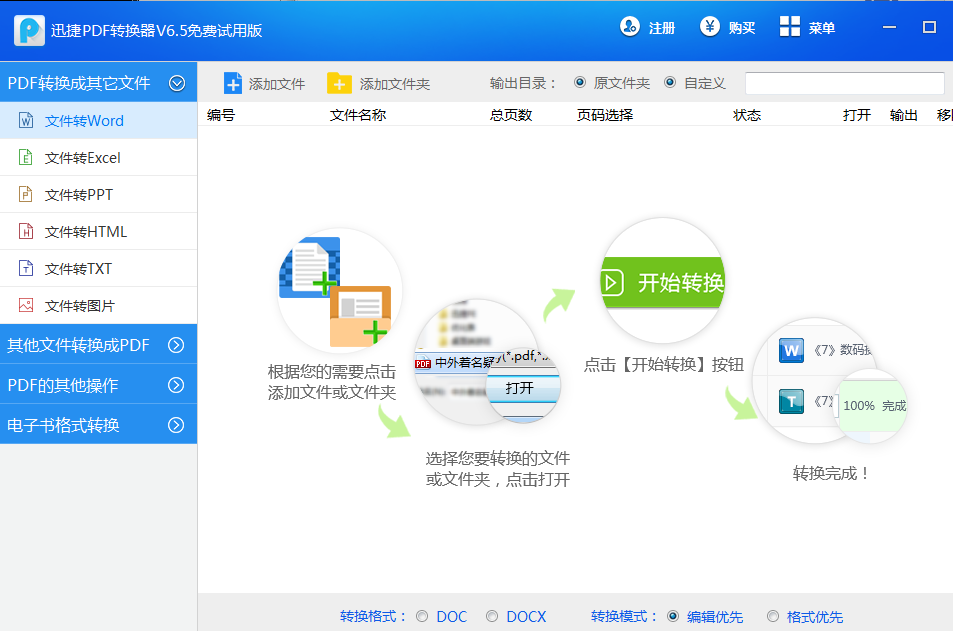
- 《羊了个羊》12月12日圈羊模式通关攻略
- 《宝可梦朱紫》6星太晶坑全BOSS技能整理
- 《宝可梦朱紫》双打阵容构建思路讲解
- 《天命奇御归途》新手入门教学
- 《天命奇御归途》黄金天赋效果一览 黄金天赋怎么获得
- 《天命奇御归途》武器用法 武器流派选择推荐
- 《天命奇御归途》信物效果一览 信物获取方法说明
- 《天命奇御归途》全天赋解锁条件及效果说明
- 《宝可梦朱紫》实用闪光宝可梦捕捉位置
- 《宝可梦朱紫》懒人獭捕捉位置
- 《天命奇御归途》视频攻略 全剧情流程通关攻略
- 《宝可梦朱紫》快速刷闪光宝贝龙位置
- 《天命奇御归途》全流程BOSS打法指南 BOSS怎么打
- 《天命奇御归途》全回忆效果整理
- 《宝可梦朱紫》节拍器吸血配置核心推荐
- 《宝可梦朱紫》6星坑野队辅助宝可梦推荐
- 《宝可梦朱紫》6星太晶坑打法心得
- 《宝可梦朱紫》6星太晶坑单刷宝可梦推荐
- 三体域名被包装成小说官网 法院:构成不正当竞争
- 三大运营商删除行程卡用户数据 通信行程码正式下线
- 网信办开展APP小程序专项整治 严打应用程序以赚钱为诱饵诱导下载
- 《最终幻想7核心危机重聚》图文攻略 次要事件及难点支线攻略
- 《天命奇御归途》最终BOSS战及全结局视频
- 《天命奇御归途》通关思路讲解
- 《天命奇御归途》修改器及用法说明 天命奇御归途修改器怎么用
- 马斯克失去世界首富位置 LV老板成为世界首富
- 腾讯立式刷掌设备专利获授权 具有人体探测传感器和动态交互灯
- 马斯克正式丢掉全球首富头衔;格力电器拟派发55亿分红;黄光裕本月第四次减持国美零售
- 暴雪与新代理展开洽谈 完美世界回应与暴雪中国合作:目前还没有消息
- 第四届海影节主题论坛公布 6天日程安排新鲜出炉